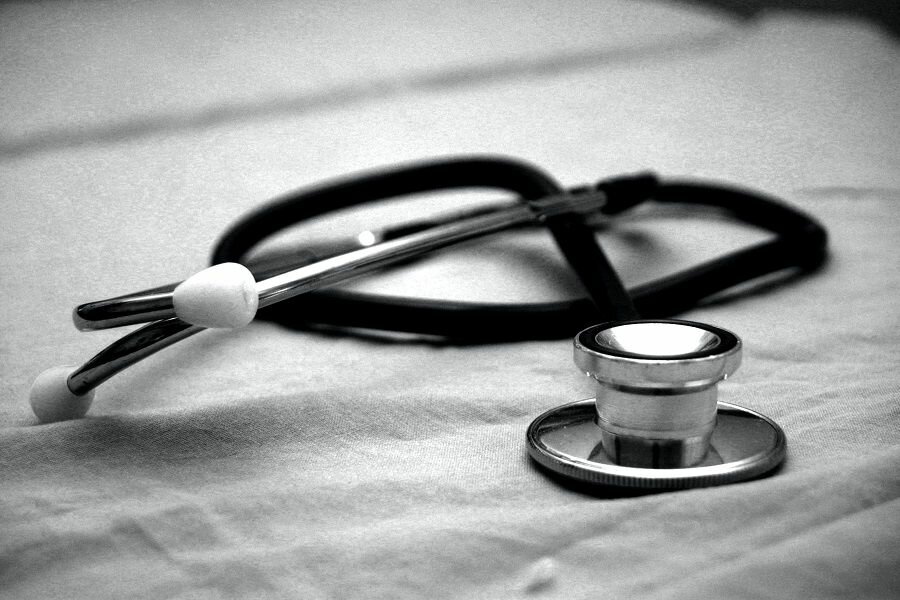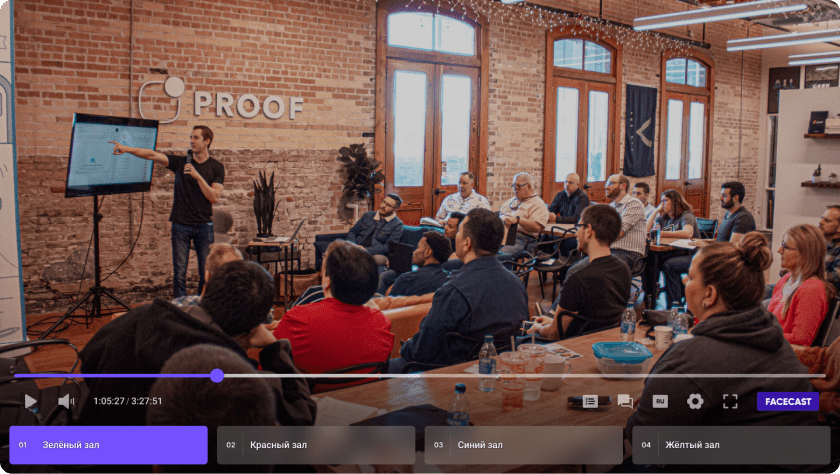Мы уверены — вместе всегда лучше. Особенно когда две качественные площадки дополняют друг друга нужными функциями. С Facecast вы можете делать профессиональные защищенные трансляции на большие аудитории, а Zoom поможет выводить дополнительного участника в эфир.
Управление трансляцией будет происходить из аккаунта Zoom — привычного теперь инструмента для многих спикеров. А стабильность и защиту доступа обеспечит Facecast.
Вам понадобится:
- Платный аккаунт в Zoom
- Аккаунт в Facecast на любом тарифе
- Устройство для передачи сигнала (ноутбук, планшет или компьютер)
Создаем трансляцию Facecast в личном кабинете
У нас есть подробная инструкция о том, как это сделать. Для приема сигнала нам понадобится:
- URL трансляции
rtmp://publish.smotrika.org/publisher - Ключ трансляции
Stream name из личного кабинета. Он находится в настройках канала в самом нижнем блоке - URL страницы потокового вещания
Ссылка на страницу канала в настройках канала
Настраиваем аккаунт Zoom
- Заходим в веб-версию Zoom. Раздел «Настройки», далее раздел «Конференция», пункт «Расширенные»
- Ищем блок «Разрешить трансляцию конференций»
- Ставим галочку напротив «Индивидуальная служба потокового вещания».
Настройки сохранятся автоматически. После этого можно создавать конференцию в обычном режиме.
Запускаем трансляцию
- Заходим в конференцию через приложение
- В рабочей панели внизу нажимаем на «Подробнее»
- В выпадающем меню выбираем «Трансляция на Индивидуальная служба потокового вещания»
- В открывшемся окне вводим URL и ключ трансляции, URL страницы потокового вещания в нужные поля
- Нажимаем GO LIVE!
Готово!
Зрители будут видеть трансляцию без возможности подключиться, и не смогут мешать эфиру. Спикер сможет приглашать других выступающих по ссылке, не отвлекаясь на модерацию зрителей и участников. На экраны автоматически будет выводиться тог, кто выступает в данную минуту.
Все выигрывают: спикер получает привычный инструмент для работы, зрителям доступен стабильный сервис высокого качества, организаторы не беспокоятся о процессе.
Пробуйте самостоятельно, а если не получится — наша техподдержка всегда готова помочь советом!